电脑无法用QQ浏览器以外的浏览器打开QQ邮箱怎么解决
更新日期:2024-03-20 21:13:49
来源:转载
我们一般都会在电脑系统中设置自己习惯使用的浏览器为默认浏览器,这样打开链接,浏览网页都会在默认的浏览器中。但是有用户发现点击打开QQ邮箱或QQ空间时,会自动弹出,在QQ浏览器中打开。所以,在下面的内容中我们要介绍如何解决电脑无法用QQ浏览器以外的浏览器打开QQ邮箱。
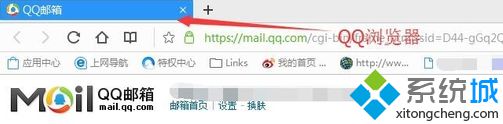
1、如果不想使用QQ浏览器,可以将QQ浏览器卸载,这样的话在QQ安全设置中“使用QQ浏览器打开QQ中的链接”的选项会变成灰色,也就无法用QQ浏览器打开;
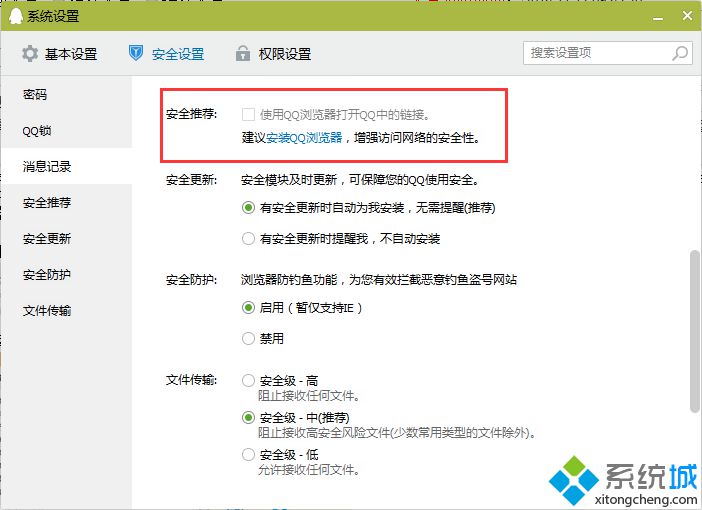
2、如果想保留系统中的QQ浏览器,则先打开QQ系统设置——安全设置;
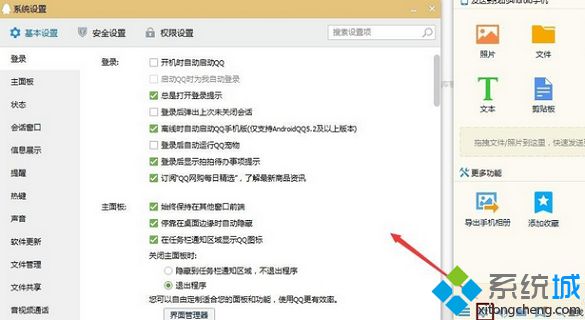
3、点击左侧的“安全推荐”,取消勾选“使用QQ浏览器打开QQ中的链接”选项;

4、打开经常使用的浏览器,比如360浏览器,点击工具——选项;
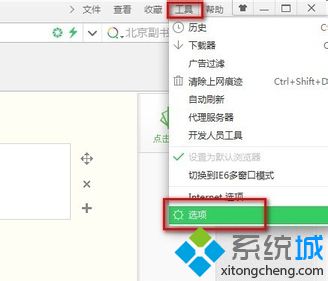
5、在基本设置中,拉到最底下点击将360设置为默认浏览器,然后退出设置;
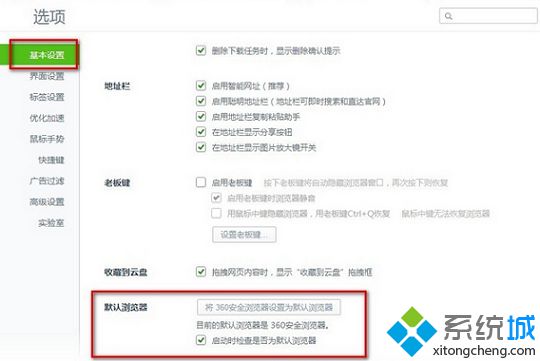
6、点击打开QQ邮箱,可以看到用默认的360浏览器方式打开。









